


本地軟件管理,海量手機軟件免費安裝!91手機助手ipad版軟件具有幾十萬免費電子書在線、本地化管理、新聞RSS訂閱,91手機助手蘋果版使用教程是什麼呢?有用戶想知道嗎?不要著急,小編馬上為用戶帶來91手機助手蘋果版使用教程的全部內容哦!
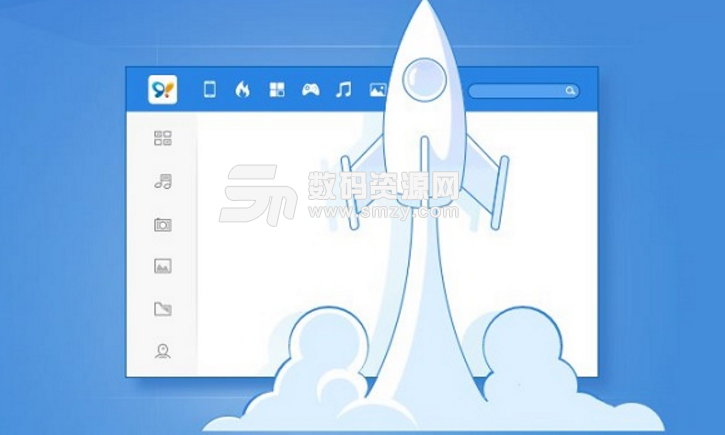
第一次安裝91手機助手,必須安裝兩個同步軟件:
必須安裝Microsoft .NET Framework 2.0
點擊下載Microsoft .NET Framework 2.0
安裝微軟提供的.NET Framework 2.0將為91手機助手提供部署和版本控製衝突最小化的代碼執行環境。
必須安裝iTunes (iPhone同步軟件)
點擊下載iTunes 9.0.1
安裝蘋果公司提供iTunes同步驅動,就可以通過91手機助手,方便的將數字音樂等內容傳送到你的iPhone手機中。
點擊下載"91手機助手 For iPhone V2.9.36.195 "下載最新的91手機助手iPhone版
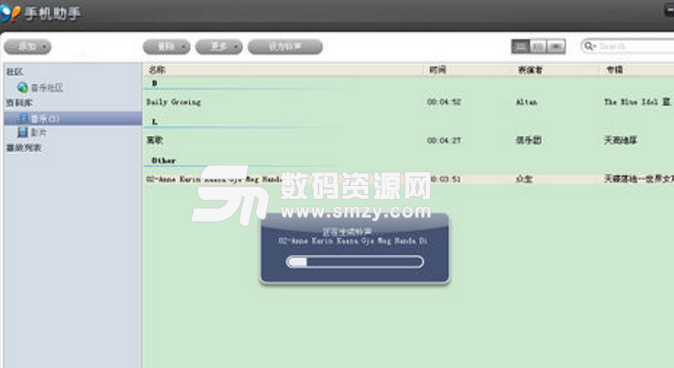
守護進程安裝
打開91手機助手,並將您的iPhone連接到電腦上,當您的iPhone是第一次與91手機助手相連接時,則91手機助手會提示您安裝守護程序。按照對話框中的提示進行操作即可非常輕鬆的將守護程序安裝到您iPhone上,並開始體驗91手機助手帶來的輕鬆與便捷。
點擊“安裝守護程序”開始安裝守護2、出現此提示時保持您的iPhone與電腦相連接的情況下,重啟您的iPhone3、手機重啟過程中,守護安裝程序會等待iPhone重新連接
iPhone已經正常與91手機助手連接上5、將我已經關機並再次連接好了的提示前麵的複選框勾起,並點擊執行檢查安裝守護6、安裝守護過程中,安裝完畢自動進入91手機助手主界麵。
開始界麵
按照用戶使用習慣及界麵排版,我們將91手機助手的主界麵歸類劃分為七部分
係統相關:點擊後可彈出菜單,主要進行手動檢查更新,開啟啟動,軟件語言等設定;
功能分頁標簽:點擊各個按鈕可快速進入不同功能分類,包含“開始頁麵”、“資料管理”、“係統維護”、“媒體娛樂”、“網絡社區”、“更新日誌”等;

快捷功能菜單:羅列了使用最頻繁的幾項功能,點擊後可快捷進入相應的功能,包含“文件管理”、“程序管理”、“圖片管理”、“我的文檔”、“短信聊天”、“關閉手機”等六項功能;
快捷資訊:提供91手機平台最新資訊信息,原創評測內容,最新軟件及遊戲推薦,手機學堂問題等相公內容;
連接方式選擇:允許用戶選擇不同連接方式來管理iPhone:USB或WIFI。
推薦內容:軟件、音樂、圖書推薦版塊,為用戶提供更多實用的軟件、動聽的音樂、好看的圖書。
91通行證登入口:帳號登入,體驗中國最大的手機互動社區
點擊91手機助手左上角圓圈內的iPhone可彈出係統相關設定選項。
“隱藏iPhone PC Suite”點擊可將91手機助手隱藏在任務托盤欄外;
“檢查更新”點擊該按鈕可手動檢查更新91手機助手;
“選擇語言”可以設定91手機助手的界麵語言,當前版本91手機助手支持英語、中文簡體、中文繁體三種語言;
“開機啟動”可設定91手機助手是否在係統啟動時隨係統加載自動啟動;
“退出”退出91手機助手。
功能分頁標簽
91手機助手的所有功能按照其功能作用分類成多個大類,每個大類為一個標簽頁,點擊可進入各個功能標簽頁,並選擇其子項功能。
快捷功能菜單
快捷功能菜單中包括了91手機助手最頻繁使用到的幾項功能,分別為“文件管理”、“程序管理”、“圖片管理”、“我的文檔”、“短信聊天”、“關閉手機”等六項功能,點擊可開啟該功能項。
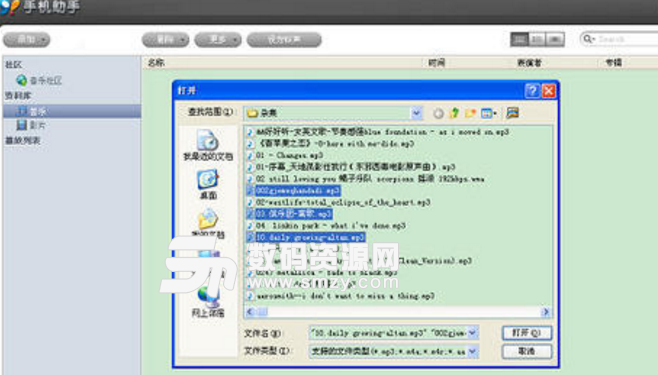
文件管理
文件管理為“係統維護”功能分類中的一項子項功能,用戶可通過點擊此處鏈接了解詳細使用說明。
程序管理
程序管理也是“係統維護”功能分類中的一個子項功能,用戶可點擊此處鏈接了解詳細的使用說明。
圖片管理
圖片管理為“資料管理”功能分類中的一項子項功能,用戶可點擊此處鏈接了解詳細的使用說明。
我的文檔
我的文檔功能為文件管理功能的一個延伸,點擊“我的文檔”,點擊“我的文檔”按鈕,會開啟“文件管理”界麵,並自動定位到您iPhone上的/private/var/root/Media/My Documents目錄下。
在我的文檔功能對文件增刪改操作與“文件管理”一致,用戶可點擊鏈接查看。
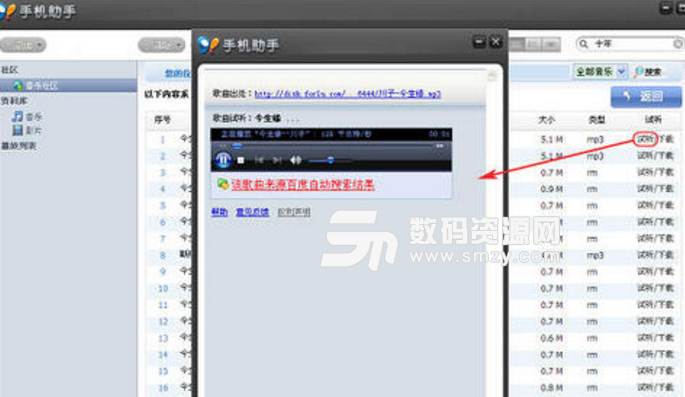
短信聊天
短信聊天功能是“資料管理”下“短信管理”功能內的一個子功能,您可以使用該功能便捷的方式將短信發送到任何人,並且支持群發功能,功能界麵見下圖。* 聊天記錄框中顯示該次短信聊天中的所有信息;
短信接收者中顯示所有接收本條短信的聯絡人或電話號碼,可通過短信接收者框下方的添加其他號碼欄目來添加不在聯絡人內的號碼;
聯絡人中可自動讀取iPhone聯絡人內的聯絡人信息,並顯示在此;
短信內容撰寫中,想通過短信發送的內容均可在此輸入,在頂部會顯示短信的字數,及該次短信分成幾條發送;
可以從聯絡人項目中選擇您欲發送短信的聯係人的名字,勾選後自動添加到參與者中,或者是直接在號碼添加欄中添加號碼,按回車鍵後添加到參與者中。
從參與者中移除的話,可按照提示雙擊或者按Del鍵進行移除操作,若要選中多人可按Ctrl或者Shift鍵。
短信發送支持快捷鍵發送,按“Ctrl+Enter”組合鍵或者是直接點擊“發送”鍵即可發送短信。
91手機助手iPhone詳細使用教程
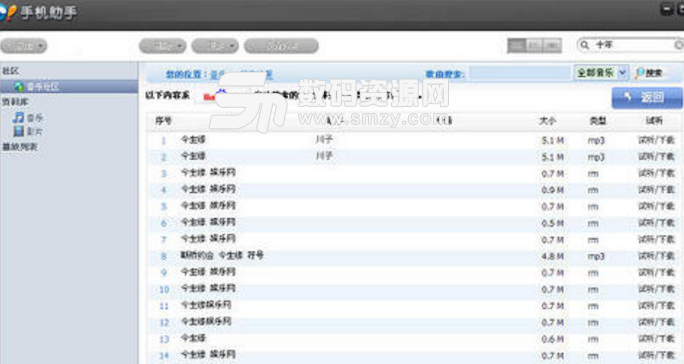
關閉手機
在關閉手機選項中提供了注銷、重新啟動、關機三項功能,隻要您的iPhone與PC保持連接狀態,就可以方便的用iPhonePC Suite控製您的iPhone了。該功能甚至可以在您的iPhone死機的情況下重啟或者關閉您的設備。
快捷資訊
快捷資訊是提供91手機平台最新資訊信息,原創評測內容,最新軟件及遊戲推薦,手機學堂問題等內容的一個入口,該板塊會實時更新91手機平台上最新發布的資訊新聞、評測文章、手機問題,用戶點擊感興趣的標題即可觀看到相應的文章內容。
連接方式選擇
新版91手機助手允許通過WiFi來管理您的iPhone(必須已經通過USB線纜將91手機助手守護程序安裝到iPhone上,且iPhone已經通過WiFi連接到本地局域網內),讓您可以擺脫線纜的束縛。
添加圖片
點擊添加按鈕,選擇“添加圖片”選項,打開圖片添加對話框,選中圖片後,按“打開”按鈕即可將圖片上傳到您iPhone上。
圖片編輯
選中某張照片,並點擊圖片管理界麵上的“編輯”按鈕即可進入編輯界麵,在編輯界麵中,允許對圖片進行裁剪,允許對圖片進行左右旋轉,水平垂直翻轉,並允許直接查看圖片的大小,通過圖片編輯框底部的放大縮小進度條,還可以對圖片進行縮放。修改圖片完畢後,按“確定”按鈕後可將修改後的結果保存到iPhone上。
查看圖片
選中某張圖片,雙擊該圖片,或點擊“查看”按鈕時,當前選中的圖片會被載入全屏圖片查看器中查看。
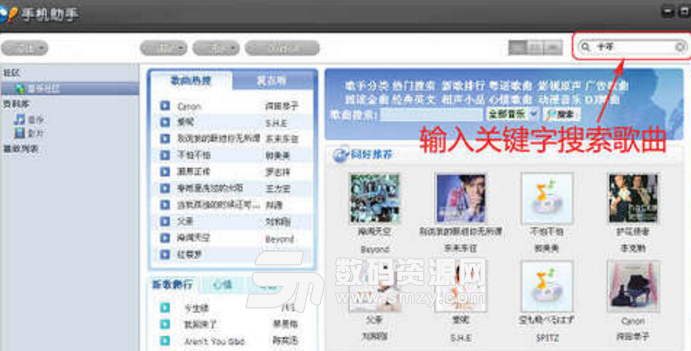
設置壁紙
選中某張壁紙,並選擇圖片管理界麵上方的“設為壁紙”功能將選中的圖片設置成您iPhone上的壁紙。若選中的圖片的分辨率與iPhone屏幕的分辨率不想同,則在按下“設為壁紙”按鈕的同時,會進入壁紙切割編輯界麵,編輯完畢壁紙後,點擊“確定”按鈕,則將編輯後的圖片上傳至iPhone,並提示是否設為壁紙。
社區
音樂社區是iPod功能中新增加的一個網絡社區功能,通過該功能,可以搜索到網絡上熱門流行歌曲,您不但可以試聽感興趣的歌曲,並且可以將歌曲下載到本地後再上傳至您iPhone上。(所有音樂數據均通過搜索引擎獲取)點擊相應的專輯名稱或歌曲名稱進入資料最終查看頁,在資料查看頁中,可對歌曲進行試聽及下載,並上傳至您的iPhone。
歌曲試聽
在資料查看頁中,點擊歌曲名稱後的“試聽”按鈕,可彈出試聽對話框,在此對話框中,可試聽歌曲,並選擇是否下載該首歌曲。若在試聽窗口中,選擇“上傳為鈴聲”功能,則91手機助手會自動下載該歌曲,並在下載完成後調用“鈴聲製作”工具來製作鈴聲,製作完畢後可直接上傳至iPhone中,並選擇是否設為iPhone的來電鈴聲。
歌曲下載
在資料查看頁中,也可點擊歌曲名稱後的“下載”按鈕,將該首歌曲下載到本地,並添加到iPod資料庫中,添加到資料庫完畢後,可選擇是否同步到iPhone上。